ほとんどすべての主要なWebサービスが、ハッカーやその他の攻撃から自分のアカウントをよりよく保護するために、2段階認証をユーザーに提供し始めています。 2段階認証プロセスを有効にすることは、他人があなたのアカウントにアクセスするのを防ぐための最も簡単な方法です。
数日前、Twitterはログイン検証または2要素認証の更新を公開し、ユーザーがマウスを数回クリックするだけでアカウントをより安全に保護できるようにしました。
アカウントのログイン確認が有効になった後、ユーザー名(または電子メールアドレス)とパスワードを入力してアカウントにログインしようとすると、TwitterからSMSを介して連絡先に秘密コードが送信されます。貴方のアカウント。 そのため、自分のアカウントパスワードだけを持っている人は、自分のアカウントにアクセスすることはできません。
Twitterアカウントでこのログイン確認を有効にして使用するには、確認済みの電子メールアドレスとアカウントの確認済みの電話番号が必要です。 携帯電話番号をTwitterアカウントにまだ追加していない場合は、最初に自分の番号を追加します。
携帯電話番号を追加して確認するには:
ステップ1: Twitterアカウントにサインインします。
ステップ2:ページの右上にある小さいギアアイコンをクリックし、次にドロップダウンメニューの[設定]をクリックします。

ステップ3:同じものに切り替えるためにMobileタブをクリックしてください。
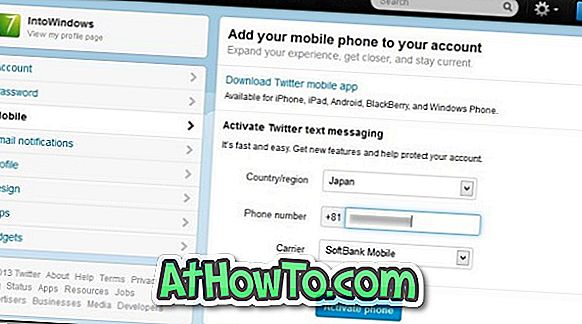
ステップ4:ドロップダウンメニューからあなたの国を選択し、あなたの携帯電話番号を入力し(あなたの国コードを前に付けずに)、あなたのキャリアを選択し、そして次に進むためにActivate phoneボタンをクリックする
ステップ5:あなたは53000番号にテキストGOを送信するように求められます。 自分のTwitterアカウントにあなたの電話番号を追加することを完了するためにTwitterの番号にGOテキストを送ってください。
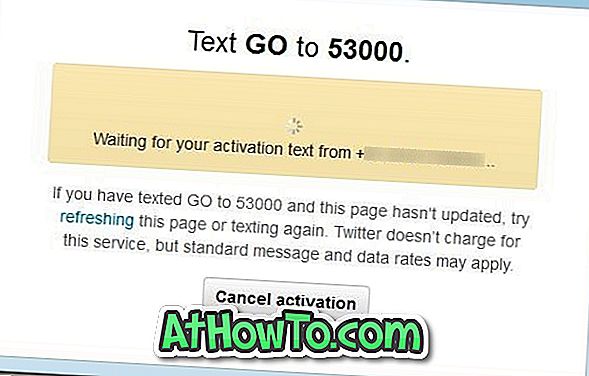
メールアドレスを追加して確認するには
ステップ1:アカウントにサインインし、[歯車]アイコンをクリックしてから、[設定]をクリックしてアカウント設定ページを開きます。
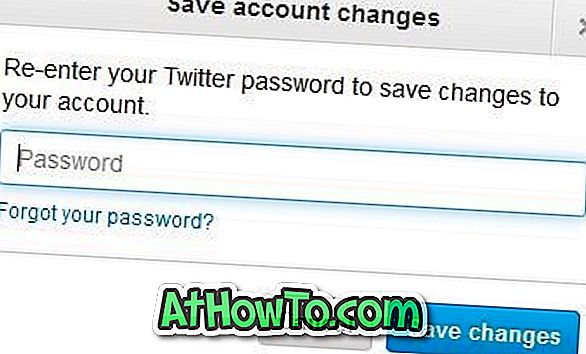
ステップ2: [Eメールアドレス]ボックスに、追加して確認したいEメールアドレスを入力します(古いEメールアドレスを使用する場合は、削除して上書きします)。 メールアドレスを保存するには、[変更を保存]ボタンをクリックします。
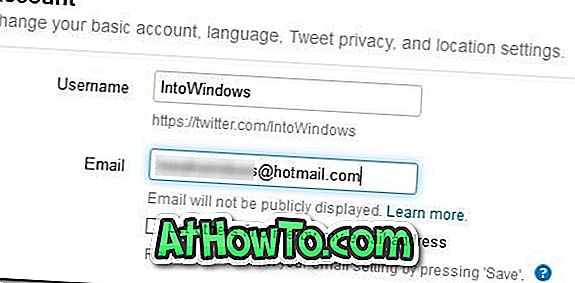
ステップ3:パスワードを入力するように求められます。 パスワードを入力して[変更を保存]ボタンをクリックし、新しいメールアドレスに確認メールを送信します。

ステップ4: Twitterからの確認メールを見るためにあなたのメールアカウントにサインインし、あなたのメールアドレスを確認するためにメールにあるリンクをクリックしてください。 それでおしまい!
アカウントでログイン確認または2段階確認を有効にするには、以下の手順を実行します。
ステップ1: Webブラウザを使用してTwitterアカウントにサインインします。
ステップ2:ページの右上にある歯車アイコンをクリックしてから[設定]オプションをクリックして[アカウント設定]ページを開きます。
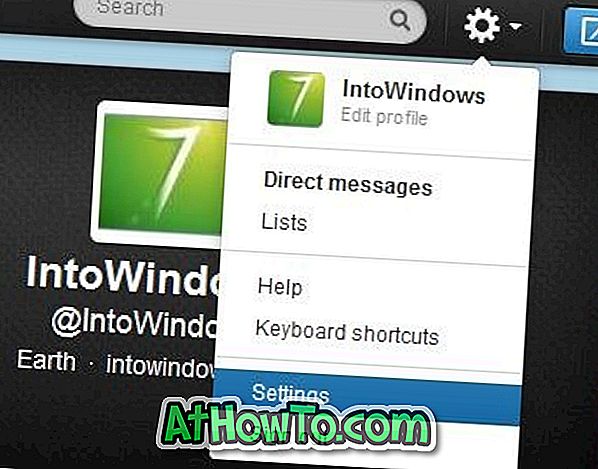
ステップ3:ページをスクロールダウンして、[ サインイン時に確認コードを要求する]というオプションを表示します。 オプションをオンにして[OK]をクリックし、電話番号にテストメッセージを送信して電話がメッセージを受信できることを確認するメッセージボタンを送信します。
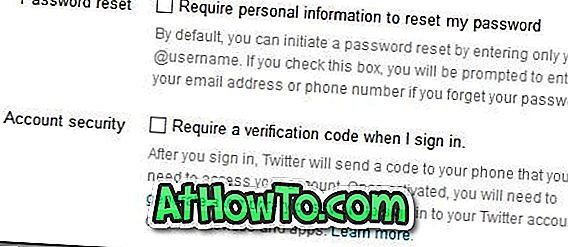
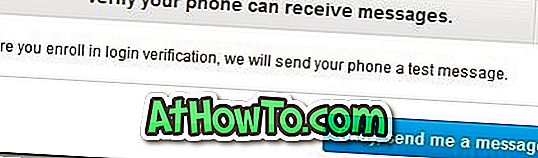
ステップ4: Twitterからテストメッセージを受信した場合は、次の画面で[はい]ボタンをクリックしてください。
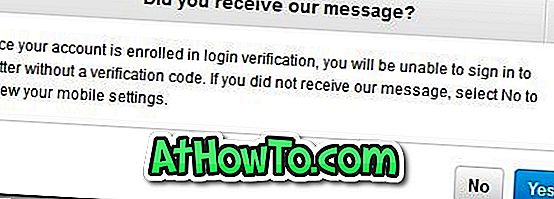
ステップ5:最後に、Twitterのパスワードを再入力して[変更を保存]ボタンをクリックし、アカウントのログイン確認を有効にします。 これで終わりです!

今後は、Twitterのユーザー名(またはメールアドレス)とパスワードを入力するたびに[サインイン]ボタンをクリックすると、確認済みの連絡先番号にコードが送信され、確認コードを入力するボックスが表示されます。 確認コードを入力し、[送信]ボタンをクリックしてアカウントにアクセスします。














